Nokia C6-00: Nokia Messaging Связь
Nokia Messaging Связь: Nokia C6-00
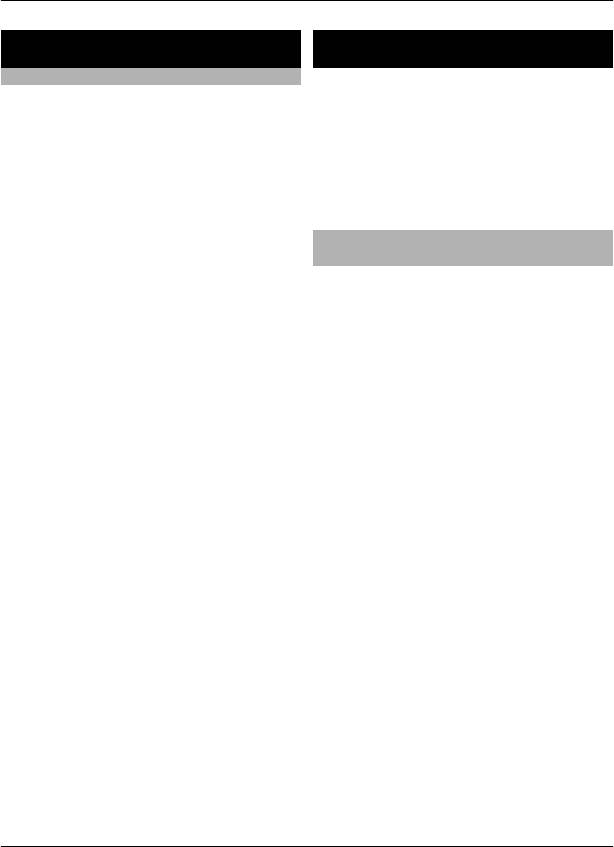
Nokia Messaging 65
Nokia Messaging
Связь
Служба Nokia Messaging
Устройство можно подключить к
Служба Nokia Messaging автоматически
Интернету или другому совместимому
передает сообщения с существующего
устройству несколькими способами.
почтового адреса на устройство. Можно
Дополнительную информацию о
читать, сортировать и отвечать на
способах подключения см. в
сообщения в режиме реального
расширенном руководстве по
времени.
эксплуатации на страницах поддержки
продукта Интернет-узла Nokia.
Чтобы настроить учетную запись почты
на устройстве, выберите Меню >
Соединения в режиме передаче
Электронная почта и Созд. п/я и
данных и точки доступа
следуйте инструкциям.
Устройство поддерживает соединения
в режиме пакетной передачи данных
Если у вас нет учетной записи почты, ее
(услуга сети), например GPRS в сети GSM.
можно создать на сайте www.ovi.com.
При работе с устройством в сетях GSM и
Служба Nokia Messaging может быть
3G в режиме передачи данных можно
платной. Сведения о стоимости услуги
одновременно установить несколько
можно узнать у поставщика услуг или
соединений; точки доступа могут
на странице службы Nokia Messaging по
совместно использовать общее
адресу messaging.nokia.com.
соединение. В сети 3G соединения в
режиме передачи данных остаются
Служба Nokia Messaging является
активными во время
голосовых
услугой сети и доступна не для всех
вызовов.
регионов.
Можно также использовать
соединения с сетью WLAN в режиме
передачи данных. Одновременно в
одной беспроводной локальной сети
можно установить только одно
соединение, но эта точка доступа в
Интернет может использоваться
несколькими приложениями.
Для установления соединения в
режиме передачи данных требуется
точка доступа. Можно определить
точки доступа различных типов:
• точка доступа MMS для передачи и
приема мультимедийных
сообщений
;
© 2010 Nokia. Все права защищены.
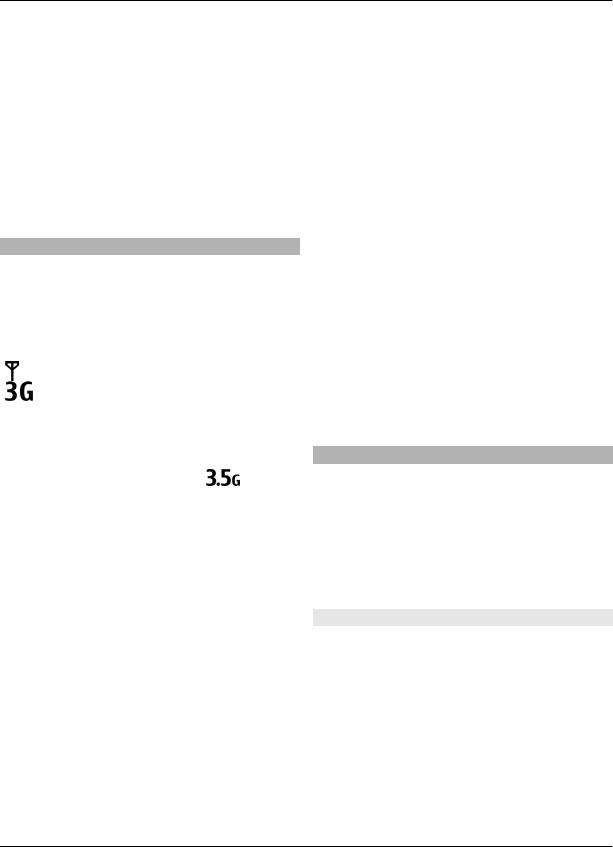
66 Связь
• точка доступа в Интернет для
позволяющий абонентам одной сети
передачи и приема электронной
пользоваться услугами других сетей.
почты и соединения с Интернет.
Выбор оператора — выберите
Автоматически для установки режима
Информацию о том, какой тип точки
автоматического поиска и выбора
доступа требуется при использовании
одной из доступных сотовых сетей или
различных услуг, можно получить у
Вручную для выбора сотовой сети из
поставщика услуг. Информацию о
списка сетей. Если устройство
покидает
предоставлении услуг пакетной
зону обслуживания выбранной
передачи данных можно получить у
вручную сотовой сети, подается
поставщика услуг.
тональный сигнал ошибки, а на
дисплей выводится запрос на
Параметры сети
повторный выбор сети. Выбор сети
Выберите Меню > Параметры и
возможен только в том случае, если эта
Связь > Сеть.
сеть имеет соглашение о роуминге с
оператором домашней сети абонента.
Устройство автоматически
Информация БС — настройка приема
переключается между сетями GSM и
уведомлений о том, что устройство
UMTS. Сети GSM указываются значком
работает в сети с микросотовой
. Сети UMTS указываются значком
архитектурой (MCN), а также
для
.
приема информации базовой станции
(БС).
Активное подключение
высокоскоростного пакетного доступа
беспроводная ЛС
по входящему каналу (HSDPA) (услуга
сети) указывается значком
.
Устройство может найти и
подключиться к беспроводным
Выберите одну из следующих функций:
локальным сетям (WLAN). С помощью
сетей WLAN можно подключиться к
Режим сети — Выберите сеть, которую
Интернету и совместимым устройствам,
необходимо использовать. При выборе
поддерживающим использование
значения Двойной режим устройство
сетей WLAN.
автоматически использует сеть GSM
или UMTS в зависимости от параметров
Беспроводная локальная сеть WLAN
сети и наличия соглашения о роуминге
Для использования подключения к
между поставщиками услуг сотовой
беспроводной локальной сети (WLAN)
связи. Дополнительную информацию и
она должна быть доступна, и
тарифы на роуминг можно получить у
устройство должно быть подключено
поставщика услуг сотовой связи. Эта
к WLAN. Некоторые беспроводные сети
функция отображается только в
том
защищены, и для подключения к ним
случае, если она поддерживается
необходимо получить ключ доступа от
поставщиком услуг сотовой связи.
поставщика услуг.
Соглашение о роуминге – договор
В некоторых странах использование
между двумя или несколькими
WLAN ограничено. Дополнительную
операторами сотовой связи,
© 2010 Nokia. Все права защищены.
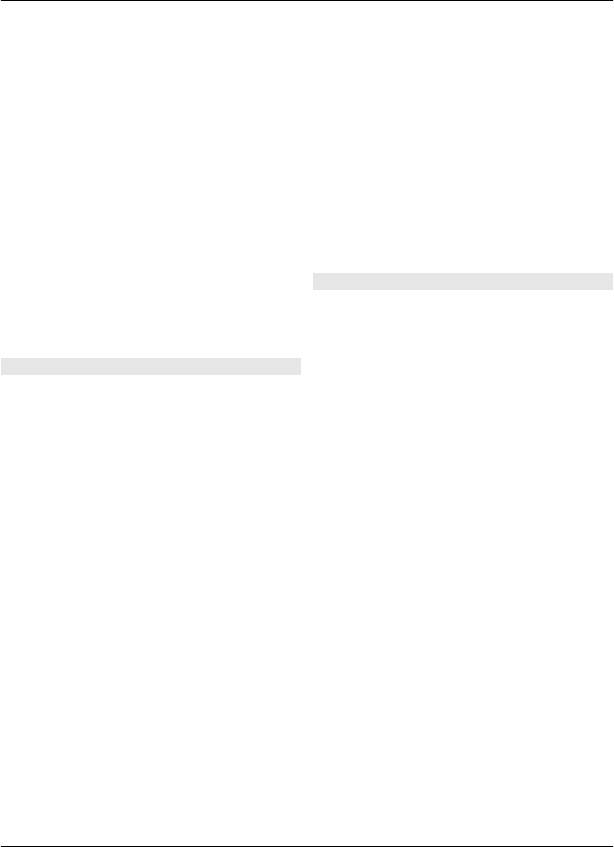
Связь 67
информацию можно получить в
Сетью WLAN (при ее наличии) можно
местных органах власти.
пользоваться даже в том случае, если
устройство находится в автономном
Функции, использующие WLAN или
режиме. При установлении и
работающие в фоновом режиме во
использовании соединения WLAN
время использования других функций,
строго соблюдайте все установленные
расходуют дополнительную энергию
требования техники безопасности.
аккумулятора и сокращают время
работы устройства от аккумулятора.
Совет
. Для проверки уникального
адреса контроля доступа к среде (MAC),
Важное замечание. Для повышения
который идентифицирует устройство,
безопасности соединения с
откройте окно набора номера и
беспроводной локальной сетью
введите *#62209526#.
включите один из предусмотренных
методов шифрования. Использование
Мастер WLAN
шифрования снижает риск
Выберите Меню > Параметры и
несанкционированного обращения к
Связь > WLAN.
данным.
Мастер WLAN помогает подключиться к
Подключения сети WLAN
беспроводной локальной сети (WLAN) и
Для использования подключения WLAN
управлять подключениями WLAN.
необходимо создать точку доступа в
Интернет (IAP) для WLAN. Созданная
Если при поиске будут обнаружены
точка доступа используется
сети WLAN, для создания точки доступа
приложениями, для работы которых
в Интернет (IAP) для этого подключения
необходим доступ в Интернет.
и запуска Интернет-браузера с
использованием этой точки доступа
При создании соединения в режиме
выделите подключение и выберите
передачи данных через точку доступа в
Начать просмотр.
Интернет для WLAN устанавливается
соединение WLAN. Активное
При выборе защищенной сети WLAN
соединение WLAN завершается при
будет запрошен пароль. Для
завершении соединения в режиме
подключения
к скрытой сети
передачи данных.
необходимо ввести имя сети для
подключения (идентификатор SSID).
Соединение WLAN можно использовать
во время голосового вызова
или при
Если Интернет-браузер, использующий
активном соединении в режиме
текущее активное подключение WLAN,
пакетной передачи данных. Можно
уже запущен, для возврата к нему
установить соединение только с одной
выберите Продолжить просмотр.
точкой доступа WLAN, но эта точка
доступа в Интернет может
Для завершения активного
одновременно использоваться
подключения выделите его и выберите
несколькими приложениями.
Отключить WLAN.
© 2010 Nokia. Все права защищены.
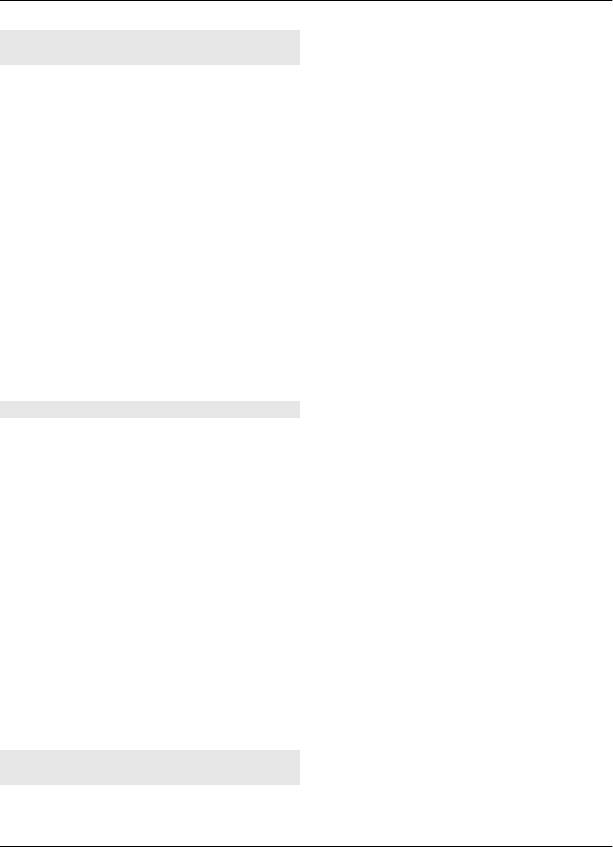
68 Связь
Точки доступа в Интернет в сети
отображение индикатора сети WLAN
WLAN
при обнаружении доступной сети, а
также определить частоту
Выберите Меню > Параметры и
сканирования сети. Также можно
Связь > WLAN.
включить или отключить функцию
Фильтрация беспроводных
проверки подключения к сети
локальных сетей (WLAN) из списка
Интернет и определить методы
найденных сетей
проверки, а также просмотреть
параметры настройки беспроводной
Выберите Функции > Фильтровать
локальной сети (WLAN).
сети WLAN. Выбранные сети не будут
отображаться при следующем поиске
Выберите Меню > Параметры и
сетей WLAN, выполняемом мастером
Связь > WLAN > Функции >
настройки сети WLAN.
Параметры.
Просмотр сведений о сети
Отображение
при обнаружении
Выберите Функции > Информация.
доступной беспроводной
При выборе активного подключения
локальной сети (WLAN)
отображаются сведения о
Выберите Показыв. доступн. WLAN >
подключении.
Да.
Определение интервала для поиска
Режимы эксплуатации
доступных беспроводных
Предусмотрено два режима работы в
локальных сетей (WLAN)
сети WLAN: инфраструктурный и
Выберите Показыв. доступн. WLAN >
одноранговый.
Да и Сканирование сетей.
Инфраструктурный режим работы
Настройка параметров проверки
предусматривает два типа
подключения к сети Интернет
взаимодействия в сети: соединение
Выберите Проверка соедин. с Инт. и
беспроводных устройств друг с другом
укажите, следует ли выполнять
через беспроводное устройство точки
проверку автоматически или после
доступа сети WLAN или соединение
подтверждения, либо проверка не
беспроводных устройств со
требуется. Если проверка подключения
стационарной (проводной) локальной
выполнена
успешно, точка доступа
сетью через беспроводное устройство
будет сохранена в списке Интернет-
точки доступа к сети WLAN.
адресов.
В одноранговом режиме устройства
Просмотр дополнительных
непосредственно обмениваются
настроек
данными друг с другом
.
Выберите Функции > Дополнит.
Настройки беспроводной
параметры.
локальной сети
С помощью настроек беспроводной
локальной сети (WLAN) можно задать
© 2010 Nokia. Все права защищены.
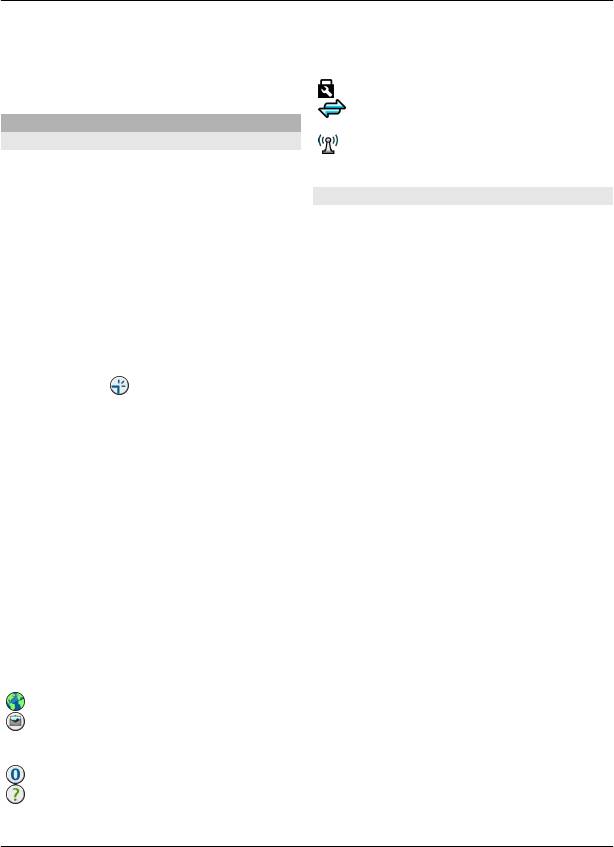
Связь 69
Изменять дополнительные настройки
Точки доступа различных типов имеют
беспроводной локальной сети (WLAN)
следующие значки:
не рекомендуется.
защищенная точка доступа
Точка доступа пакетной
Точки доступа
передачи данных
Создание новой точки доступа
точка доступа беспроводной
Выберите Меню > Параметры и
локальной сети (WLAN)
Связь > Пункты назнач..
Управление группами точек доступа
Настройки точки доступа можно
Чтобы не выбирать отдельную точку
получить в текстовом сообщении
доступа каждый раз, когда устройство
поставщика услуг. Настройки точек
устанавливает сетевое подключение,
доступа могут быть
можно создать группу различных точек
запрограммированы в устройстве
доступа для подключения к этой сети и
поставщиком услуг; в этом случае
задать порядок, в котором эти точки
создание новых либо изменение или
доступа должны использоваться.
удаление существующих точек доступа
Например, можно добавить точки
может быть невозможно.
доступа для беспроводной локальной
сети (WLAN) и режима пакетной
1 Выберите
Точка доступа.
передачи данных в группу точек
2 На устройстве отображается запрос
доступа
в Интернет и использовать эту
на поиск доступных соединений.
группу при просмотре Интернет-
После выполнения поиска
страниц. Если назначить WLAN
отображаются доступные
наивысший приоритет, устройство
соединения, которые можно
подключается к Интернету через сеть
использовать для новой точки
WLAN, если она доступна, и через режим
доступа. Если пропустить это
пакетного подключения, если сеть
действие, отображается запрос на
WLAN недоступна.
выбор способа подключения и
задание необходимых настроек.
Выберите Меню > Параметры и
Связь > Пункты назнач..
Для просмотра точек доступа,
сохраненных в памяти устройства,
Создание новой группы точек
выберите группу точек доступа.
доступа
Существуют следующие группы точек
Выберите Функции > Управление >
доступа:
Новый пункт назнач..
точки доступа в Интернет
Добавление точек доступа
в группу
точки доступа для
Выберите группу и Функции > Новая
подключения к центрам
точка доступа.
мультимедийных сообщений
точки доступа WAP
точки доступа, не вошедшие в
какую-либо категорию
© 2010 Nokia. Все права защищены.
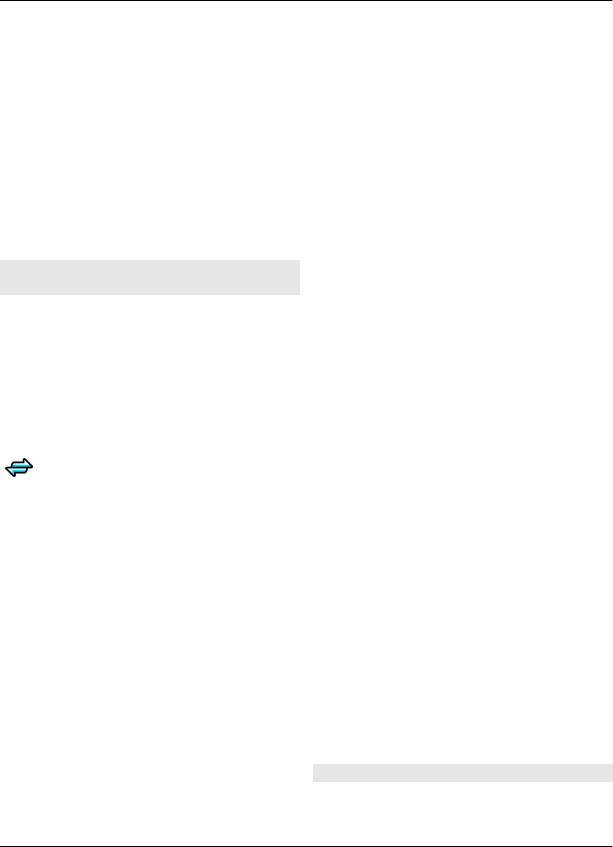
70 Связь
Копирование существующей точки
Аутентификация — чтобы всегда
доступа из одной группы в другую
отправлять пароль в зашифрованном
виде, выберите С защитой. чтобы
Выберите группу, выделите точку
отправлять пароль в зашифрованном
доступа для копирования и выберите
виде, когда это возможно, выберите
Функции > Упорядочить > Скопир. в
Обычная.
др. пункт.
Домашняя страница — в зависимости
Изменение приоритета точек
от настраиваемой точки доступа
доступа внутри группы
введите Интернет-адрес или адрес
Выберите Функции > Упорядочить >
центра мультимедийных сообщений.
Изменить приоритет.
Использ. точку доступа — настройка
устройства на подключение с
использованием данной точки доступа
Настройки точки доступа пакетной
после подтверждения или
передачи данных
автоматически.
Выберите Меню > Параметры и
Связь > Пункты назнач. > Точка
Изменение дополнительных
доступа, затем следуйте инструкциям
настроек точки доступа пакетной
на экране.
передачи данных
Выберите Функции > Дополнит.
Изменение точки доступа пакетной
параметры.
передачи данных
Выберите группу точек доступа, затем
точку доступа, отмеченную значком
Выберите одну из следующих функций:
. Следуйте инструкциям поставщика
Тип сети — выбор типа Интернет-
услуг.
протокола для обмена данными с
устройством. Другие настройки зависят
от выбранного типа сети.
Выберите одну из следующих функций:
IP-адрес телефона (только для
Имя точки доступа — имя точки
IPv4) — ввод IP-адреса устройства.
доступа, предоставляется
Адреса DNS — ввод IP-адресов
поставщиком услуг.
первичного
и вторичного серверов DNS,
Имя пользователя — имя
если это требуется поставщиком услуг.
пользователя в некоторых случаях
Эти адреса можно получить у
необходимо для подключения,
поставщика услуг Интернета.
предоставляется поставщиком услуг.
Адрес прокси-сервера — ввод адреса
Запрос пароля — выберите Да, если
прокси-сервера.
при каждом входе на сервер требуется
Номер порта прокси — ввод номера
вводить пароль или если не требуется
порта прокси-сервера.
сохранять пароль в памяти устройства.
Пароль —
пароль может
WLAN, точки доступа в Интернет
потребоваться для установления
Выберите пункты Меню > Параметры
соединения. Обычно пароль
и Связь > Пункты назнач. > Точка
предоставляется поставщиком услуг.
© 2010 Nokia. Все права защищены.
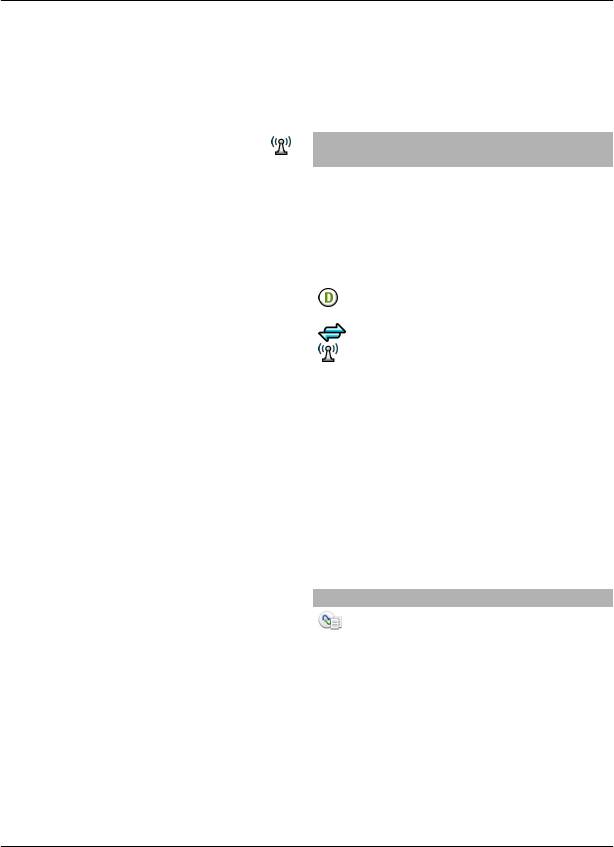
Связь 71
доступа, затем следуйте инструкциям
доступа вручную или после вывода
на экране.
запроса.
Набор доступных функций может
Для изменения точки доступа к
изменяться.
беспроводной локальной сети (WLAN)
откройте одну из групп точек доступа и
Просмотр активных соединений
выберите точку доступа со значком
.
передачи данных
Следуйте инструкциям поставщика
Выберите Меню > Параметры и
услуг WLAN.
Связь > Дисп. подключ..
Выберите одну из следующих функций:
На экране активных подключений
отображаются подключения в режиме
Имя сети WLAN — Выберите Ввести
передачи данных:
вручную или Поиск сетей. При выборе
вызовы в режиме передачи
существующей сети режим сети WLAN и
данных
режим защиты WLAN определяются
пакетные подключения
настройками устройства точки доступа.
соединения WLAN
Состояние сети — определение
необходимости отображения имени
Закрытие соединения
сети.
Выберите Функции > Разъединить.
Режим сети WLAN — выберите
Одноранговая сеть для создания
Закрытие всех открытых
одноранговой сети и разрешения
соединений
устройствам непосредственно
Выберите Функции > Разъединить
передавать и получать данные
;
все.
устройство точки доступа WLAN не
требуется. В одноранговой сети все
Просмотр сведений о соединении
устройства должны использовать одно
Выберите Функции > Информация.
и то же имя сети WLAN.
Режим защиты WLAN — выбор
метода шифрования: WEP, 802.1x или
Синхронизация
WPA/WPA2 (802.1x и WPA/WPA2
С помощью приложения
недоступны для одноранговых сетей).
синхронизации можно
При выборе значения Открытая сеть
синхронизировать заметки,
шифрование не используется.
сообщения, закладки браузера и
Функции WEP, 802.1x и WPA можно
контакты с совместимыми
использовать только в том случае, если
приложениями на совместимом
они поддерживаются сетью.
компьютере или с учетной записью в
Домашняя страница
— ввод
Интернете.
Интернет-адреса начальной страницы.
Выберите Меню > Параметры и
Использ. точку доступа — настройка
Связь > Прдч данных >
устройства для создания подключения
Синхронизация.
с использованием данной точки
© 2010 Nokia. Все права защищены.
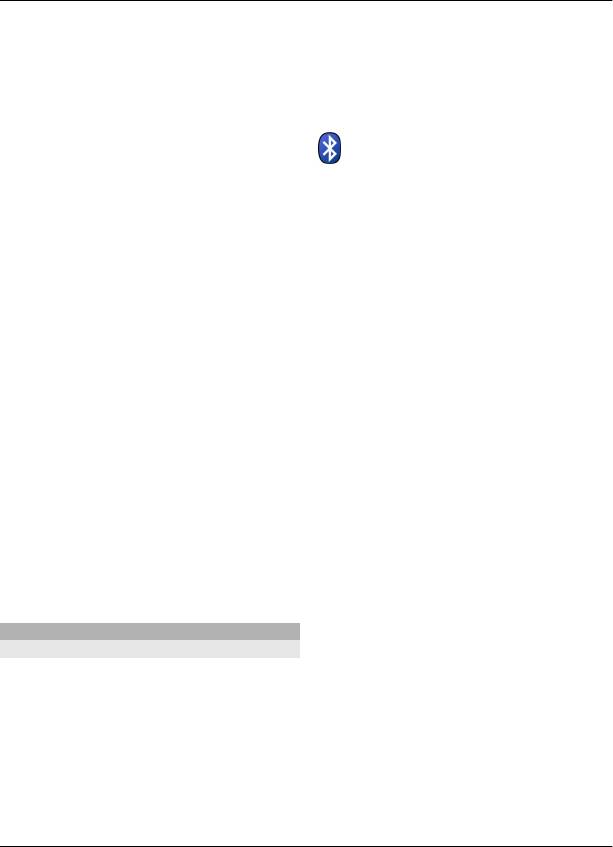
72 Связь
Настройки синхронизации можно
Это подключение можно использовать
получить в специальном сообщении от
для передачи объектов с устройства,
поставщика услуг.
копирования файлов с совместимого
ПК и печати файлов на совместимом
Профиль синхронизации содержит
принтере.
настройки, необходимые для
выполнения синхронизации. После
Выберите Меню > Параметры и
открытия приложения отображается
используемый по умолчанию или
Связь > Bluetooth.
использовавшийся ранее профиль
В устройствах с поддержкой
синхронизации.
технологии беспроводной связи
Создание нового профиля
Bluetooth для передачи информации
синхронизации
используются радиоволны, поэтому
прямая видимость между ними не
Выберите Функции > Нов. профиль
требуется. Обязательным является
синхр..
следующее условие: устройства
Определение функций,
должны находиться на расстоянии не
включенных в профиль
более 10 м друг от друга. Однако
синхронизации
соединение может нарушить наличие
препятствий (например стен), а также
Выберите элемент для синхронизации,
помехи от других электронных
чтобы включить его в профиль или
устройств.
исключить из
профиля.
Данное
устройство совместимо с
Управление профилями
устройствами Bluetooth версии 2.0 +
синхронизации
EDR и поддерживает следующие
Выберите Функции и требуемую
профили Bluetooth: профиль
функцию.
удаленного доступа (DUN), профиль
загрузки объекта (OPP), профиль
Синхронизация данных
передачи файлов (FTP), профиль
Выберите Функции >
громкой связи (HFP), профиль мини-
Синхронизировать.
гарнитуры (HSP), основной
графический профиль (BIP), профиль
удаленного доступа к SIM-карте
Связь Bluetooth
(SimAP), профиль идентификации
Канал связи Bluetooth
устройств (DI), профиль доступа к
Через канал связи Bluetooth можно
телефонной книге (PBAP), профиль
установить беспроводное
устройства интерфейса пользователя
подключение с другими совместимыми
(HID), общий профиль распространения
устройствами, например с мобильными
аудио- и видеоданных (GAVDP),
устройствами, компьютерами, мини-
профиль удаленного управления
гарнитурами и автомобильными
аудио- и видеофайлами (AVRCP),
комплектами.
расширенный
профиль
распространения аудиофайлов (A2DP).
Для обеспечения совместимости
© 2010 Nokia. Все права защищены.
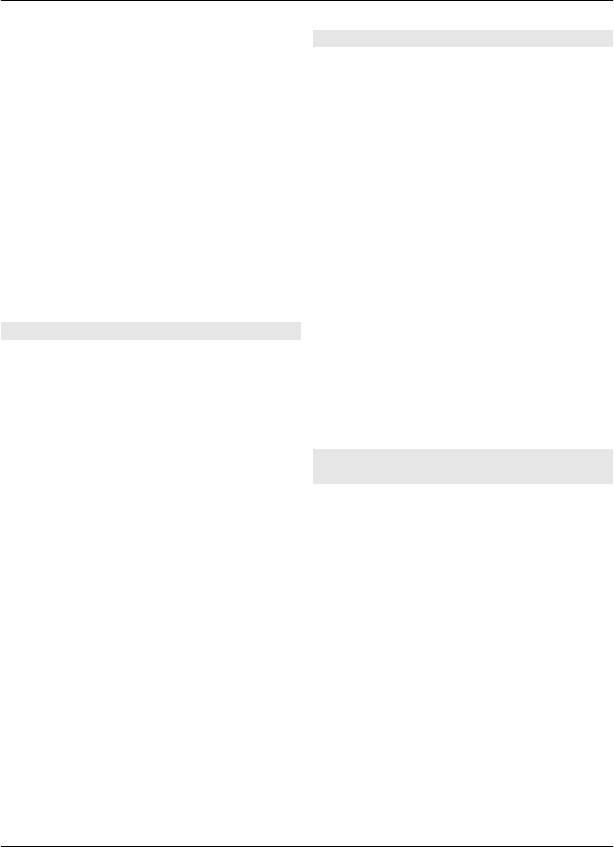
Связь 73
устройств Bluetooth используйте
Советы по защите
аксессуары, рекомендованные
Выберите Меню > Параметры и
корпорацией Nokia для данного
Связь > Bluetooth.
устройства. Информацию о
совместимости данного устройства с
Когда не используется канал связи
другими устройствами можно получить
Bluetooth, для управления
у изготовителей этих устройств.
обнаружением устройства и
подключения к нему выберите
Когда устройство заблокировано,
Bluetooth > Откл. или Доступность
возможны только подключения к
телефона > Скрыт. Выключение
разрешенным устройствам.
функции Bluetooth не влияет на другие
функции устройства.
При работе функции Bluetooth
расходуется дополнительная энергия
Не выполняйте сопряжение и не
аккумулятора, поэтому время работы
принимайте запросы на подключение
устройства сокращается.
от неизвестного устройства. Это
помогает защитить устройство от
Параметры Bluetooth
вредоносного содержимого.
Работа в
Выберите Меню > Параметры и
скрытом режиме — это наиболее
Связь > Bluetooth.
безопасный способ эксплуатации
устройства, позволяющий избежать
Выберите следующие параметры:
проникновения вредоносного
программного обеспечения.
Bluetooth — активация канала связи
Bluetooth.
Передача данных по каналу
Доступность телефона — Чтобы
Bluetooth
устройство было видимым для других
Одновременно можно использовать
Bluetooth-устройств, выберите
несколько Bluetooth-соединений.
Доступен всем. Чтобы установить
Например, если подключена
период времени, по истечении
совместимая мини-гарнитура, можно
которого обнаружение устройства
также передать файлы на другое
станет недоступно, выберите Период
совместимое устройство.
доступности. Чтобы скрыть устройство
от других устройств, выберите Скрыт.
1 Откройте приложение, в котором
сохранен передаваемый объект.
Имя телефона — изменение имени
устройства. Это имя
отображается на
2 Перейдите к объекту и выберите
всех других устройствах Bluetooth.
Функции > Передать > По
каналу Bluetooth.
Удалён. доступ SIM — разрешение
использования SIM-карты другим
Отображаются доступные
устройством (например совместимым
устройства с поддержкой
автомобильным комплектом) для
технологии беспроводной связи
соединения с сетью.
Bluetooth. Значки устройств
означают следующее:
© 2010 Nokia. Все права защищены.
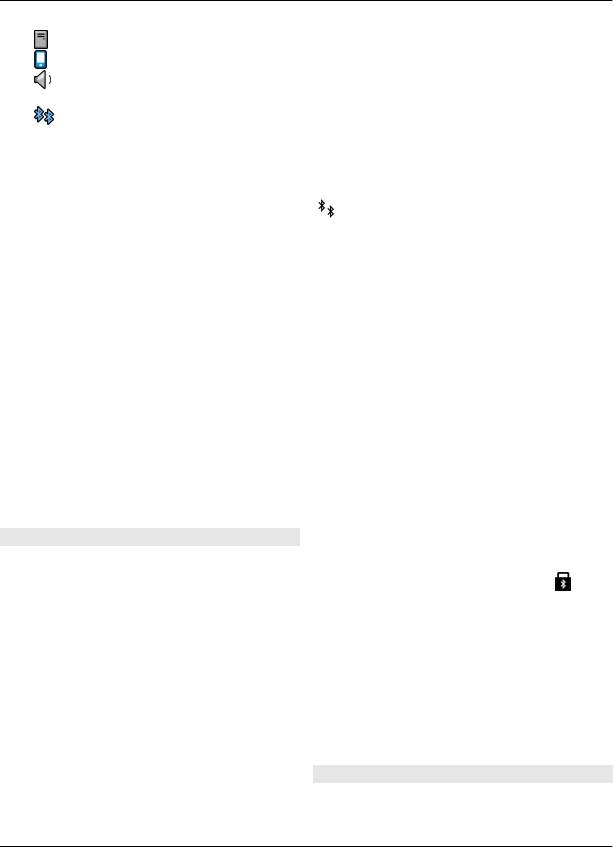
74 Связь
компьютер
1 Откройте вкладку
Сопряженные
устр-ва.
телефон
аудио- или
2 Выберите Функции > Нов. сопр.
видеоустройство
устр-во. Отображаются устройства
другое устройство
в пределах диапазона.
Для прекращения поиска выберите
3 Выберите устройство.
Отменить.
4 Введите код доступа на обоих
3 Выберите устройство для
устройствах.
подключения.
обозначает сопряженное устройство
4 Если другому устройству
в окне поиска устройств.
необходимо сопряжение для
передачи данных, подается
Подключение к аксессуару после
звуковой сигнал и запрашивается
сопряжения
код доступа. На обоих устройствах
Выберите Функции > Подкл.
должен быть введен одинаковый
аудиоустройство. Некоторые
код доступа.
аудиоаксессуары подключаются
После установления соединения
автоматически к устройству после
отображается сообщение
сопряжения.
Выполняется передача данных.
Установка разрешенных устройств
Совет. При поиске устройств некоторые
Выберите Уст. как разреш..
устройства могут отображать только
Подключение между Вашим
уникальный адрес (адрес устройства).
устройством и разрешенным
Чтобы найти уникальный адрес
устройством может устанавливаться
устройства, на главном экране введите
без Вашего ведома. Используйте
*#2820#.
данное состояние только для своих
устройств, например для совместимой
Сопряжение устройств
мини-гарнитуры или
компьютера, или
Вы можете выполнить сопряжение
устройств, принадлежащих человеку,
устройства с другим совместимым
которому Вы доверяете. Значок
на
устройством, чтобы последующие
экране сопряженных устройств
Bluetooth-соединения этих устройств
обозначает разрешенные устройства.
выполнялись быстрее. Перед началом
сопряжения придумайте код доступа
Отмена сопряжения с устройством
(от 1 до 16 цифр) и передайте его
Выберите Функции > Удалить.
владельцу другого устройства. Код
доступа в устройствах без интерфейса
Отмена всех сопряжений
пользователя устанавливается
Выберите Функции > Удалить все.
изготовителем. Код доступа
используется только один раз.
Прием данных по каналу Bluetooth
Выберите Меню > Параметры и
Во время приема данных по каналу
Связь > Bluetooth.
связи Bluetooth подается звуковой
© 2010 Nokia. Все права защищены.
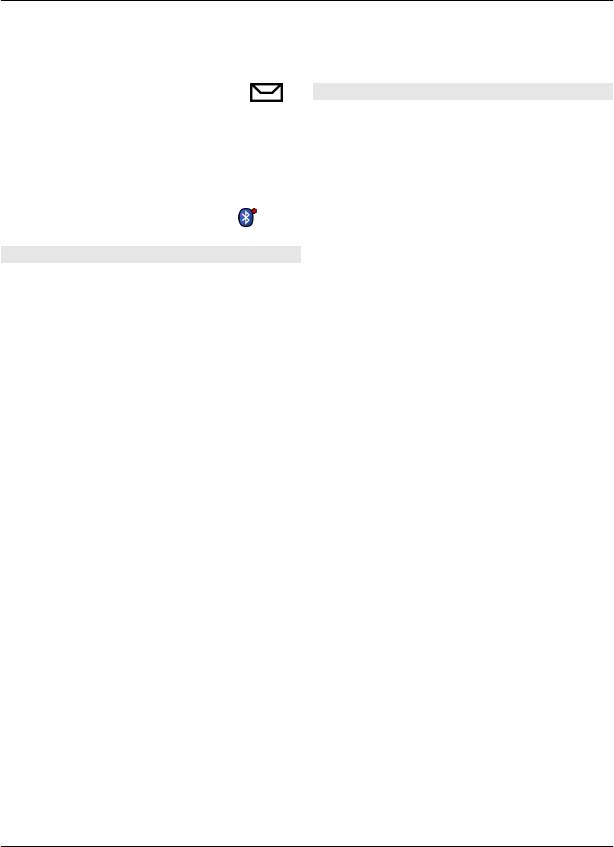
Связь 75
сигнал, и на дисплее устройства
устройство добавляется в список
отображается запрос на
заблокированных устройств.
подтверждение принятия сообщения.
В случае принятия отображается
и
Режим удаленного доступа к SIM
можно найти информативное
В режиме удаленного доступа SIM
сообщение о данных в папке
можно использовать совместимый
"Входящие" в меню "Сообщения".
автомобильный комплект. Чтобы иметь
Полученные данные автоматически
возможность включить режим
сохраняются в памяти устройства.
удаленного доступа SIM, два устройства
Сообщения, принятые по каналу связи
должны быть сопряжены, и
Bluetooth, отмечаются значком
.
сопряжение должно быть
инициировано другим устройством. При
Блокировка устройств
сопряжении используйте код доступа
из 16 цифр и установите другое
Можно запретить Вашему устройству
устройство как разрешенное.
установку соединения Bluetooth с
другими устройствами.
Выберите Меню > Параметры и
Связь > Bluetooth.
Выберите Меню > Параметры и
Связь > Bluetooth.
Включение режима удаленного
Блокировка устройства
доступа SIM
1 активация
канала связи Bluetooth.
На вкладке Сопряженные устр-ва
Выберите Bluetooth.
выделите устройство, которое
необходимо заблокировать, и
2 активация режима удаленного
выберите Функции >
доступа SIM в устройстве. Выберите
Заблокировать.
Удалён. доступ SIM.
3 активация режима удаленного
Отмена блокировки устройства
доступа SIM на других устройствах.
На вкладке Заблокиров. устр-ва
выделите устройство, которое
Когда режим удаленного доступа SIM
необходимо разблокировать, и
включен, на главном экране
выберите Функции > Удалить.
отображается надпись Удалён.
доступ SIM. Соединение с
Отмена блокировки всех
беспроводной сетью прекращается.
заблокированных устройств
Службы или функции, требующие
Выберите Функции > Удалить
все.
наличия SIM-карты или сотовой сети,
становятся недоступными.
В случае отклонения запроса на
Когда устройство находится
в режиме
сопряжение от другого устройства
удаленного доступа SIM, можно
выдается запрос о необходимости
инициировать и принимать вызовы
блокирования всех последующих
только с помощью подключенного
запросов на подключение от этого
устройства. Ваше устройство позволяет
устройства. Если принять этот запрос,
инициировать вызовы только на
© 2010 Nokia. Все права защищены.
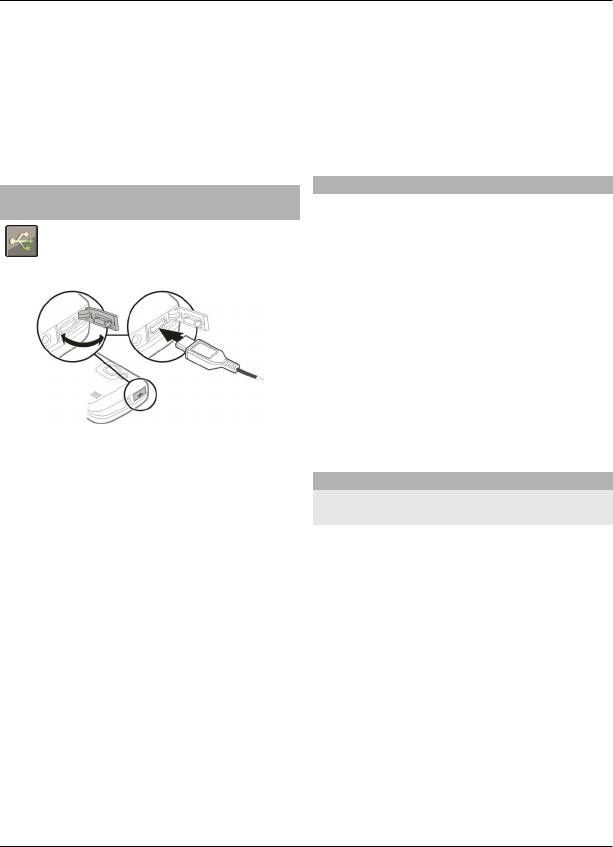
76 Связь
запрограммированные номера служб
Передача изображ. — печать
экстренной помощи.
изображений на совместимом
принтере.
Выключение режима удаленного
Передача м-файлов
доступа SIM
— Синхронизация музыки с
Нажмите клавишу включения и
приложением Nokia Music или Windows
выберите Выйти из удалён. SIM.
Media Player.
Подключения к компьютеру
Передача данных с помощью USB-
Можно использовать мобильное
кабеля
устройство с множеством совместимых
приложений связи с компьютером и
Выберите Меню > Параметры и
обмена данными. Например, с
Связь > USB.
помощью Nokia Ovi Suite можно
передавать файлы и изображения с
устройства на компьютер и наоборот.
Чтобы использовать Ovi Suite с
режимом подключения USB, выберите
PC Suite.
Дополнительную информацию о
пакете Ovi Suite и услугах поддержки см.
по адресу www.ovi.com.
Выбор режима USB при каждом
подключении совместимого кабеля
Административные настройки
передачи данных
Настройки пакетной передачи
Выберите Запрос при подключ. > Да.
данных
Выберите Меню > Параметры и
Если функция Запрос при подключ.
Связь > Админ. парам. > Пакетн.
отключена или нужно изменить
данные.
режим USB во время активного
соединения, выберите Режим
Настройки пакетной передачи данных
подключ. USB и одну из следующих
применяются ко всем точкам доступа,
функций:
для которых используется соединение
в режиме пакетной передачи данных.
PC Suite — использование
компьютерных приложений Nokia,
Поддержка активности соединения
таких как Nokia Ovi Suite и Nokia
в режиме пакетной передачи
Software Updater.
данных при доступности сети
Накопитель — передача данных
Выберите Пакетное подключ. >
между устройством и совместимым
Когда доступно.
компьютером.
© 2010 Nokia. Все права защищены.
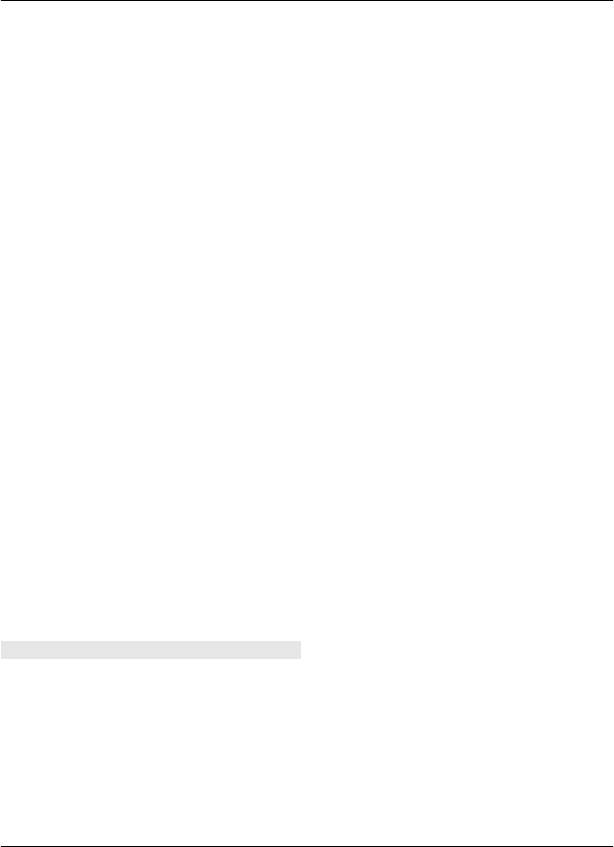
Связь 77
При постоянно активном соединении,
удалять или создавать в меню
например, можно быстрее отправлять
настроек SIP.
сообщения электронной почты. При
Выберите Меню > Параметры и
отсутствии сигнала сети устройство
Связь > Админ. парам. > Параметры
периодически пытается установить
SIP.
соединение в режиме пакетной
передачи данных.
Установление соединения в режиме
пакетной передачи требования
только при необходимости
Выберите Пакетное подключ. > По
требованию.
Например, перед каждой отправкой
сообщения электронной почты
необходимо сначала установить
соединение.
Использование режима HSDPA
(услуга сети) в
сетях UMTS
Выберите Быстрый пакетн. доступ.
Можно использовать устройство в
качестве модема для компьютера для
доступа в Интернет посредством
подключения в режиме пакетной
передачи данных.
Определение точки доступа,
используемой при работе
устройства в качестве модема
Выберите Точка доступа.
Парам. SIP
Настройки протокола запуска сеанса
(Session Initiation Protocol – SIP)
необходимы для определенных
сетевых услуг, которые используют SIP.
Необходимые настройки можно
получить в специальном текстовом
сообщении поставщика услуг. Профили
этих настроек можно просматривать,
© 2010 Nokia. Все права защищены.
Оглавление
- Содержание
- Безопасность
- Поиск справочной информации
- Начало работы
- Устройство
- Выполнение вызовов
- Контакты (телефонная книга)
- Электронная почта
- Почта Exchange
- Обмен сообщениями
- Nokia Messaging Связь
- Интернет
- Определение местоположения
- Карты
- Камера
- Фото
- Музыка
- Видеоклипы
- Настройка устройства
- Приложения
- Настройки
- Устранение неполадок
- Советы защитников
- Информация о продукте и
- Алфавитный указатель






